Τι είναι οι πίνακες ελέγχου και οι αναφορές στο Excel;

Στο Excel, είναι κρίσιμο να κατανοήσουμε τη διαφορά μεταξύ αναφορών και πινάκων εργαλείων για την αποτελεσματική ανάλυση και οπτικοποίηση δεδομένων.
Ως προεπιλογή, η εφαρμογή Web PowerPoint ανοίγει αρχεία στην Προβολή ανάγνωσης και εκτελεί κινούμενες εικόνες και μεταβάσεις που είναι ενσωματωμένες στη διαφάνεια. Αμέσως μετά τη φόρτωση του αρχείου στην εφαρμογή Ιστού, έχετε πρόσβαση σε εντολές που σας επιτρέπουν να αποκτήσετε πρόσβαση στο μενού Αρχείο, να ανοίξετε το αρχείο στην εφαρμογή επιφάνειας εργασίας του PowerPoint, να επεξεργαστείτε το αρχείο στο πρόγραμμα περιήγησης ή να ξεκινήσετε μια παρουσίαση.
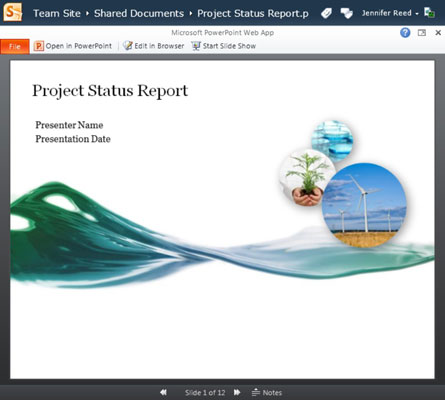
Όταν κάνετε κλικ στην εντολή Επεξεργασία στο πρόγραμμα περιήγησης, μεταβαίνετε στην καρτέλα Αρχική σελίδα στην Κορδέλα. Βλέπετε μερικά γνωστά κουμπιά και εικονίδια επεξεργασίας που σας επιτρέπουν να μορφοποιείτε κείμενο και παραγράφους, να περιηγείστε και να χειρίζεστε διαφάνειες και να έχετε πρόσβαση στα εικονίδια αποκοπής, αντιγραφής και επικόλλησης. Η επεξεργασία του αρχείου στην εμπλουτισμένη εφαρμογή επιφάνειας εργασίας είναι μια ενέργεια με ένα κλικ από την καρτέλα Αρχική σελίδα με το εικονίδιο Άνοιγμα στο PowerPoint.

Οι μικρογραφίες των διαφανειών σας εμφανίζονται στα αριστερά. Μπορείτε να μεταβείτε από τη μια διαφάνεια στην άλλη κάνοντας κλικ στη μικρογραφία, να αλλάξετε τη σειρά σύροντας και αποθέτοντας τις μικρογραφίες και να αντιγράψετε ή να αποκρύψετε τις διαφάνειες επιλέγοντάς τις και κάνοντας κλικ στο κατάλληλο εικονίδιο στην Κορδέλα.
Η εισαγωγή εικόνων, γραφικών SmartArt και συνδέσμων γίνεται στην καρτέλα Εισαγωγή όπως θα κάνατε στην εφαρμογή επιφάνειας εργασίας. Η διεπαφή χρήστη της εφαρμογής Ιστού δεν έχει τόσα κουμπιά στην καρτέλα Εισαγωγή όσο στην εφαρμογή επιφάνειας εργασίας.

Η καρτέλα Προβολή στην εφαρμογή Web PowerPoint εμφανίζει μόνο τέσσερα κουμπιά: Προβολή επεξεργασίας, προβολή ανάγνωσης, προβολή διαφανειών και σημειώσεις. Κάνοντας κλικ στο εικονίδιο Σημειώσεις θα ενεργοποιηθεί και θα απενεργοποιηθεί η εμφάνιση των σημειώσεων της διαφάνειας.

Στο Excel, είναι κρίσιμο να κατανοήσουμε τη διαφορά μεταξύ αναφορών και πινάκων εργαλείων για την αποτελεσματική ανάλυση και οπτικοποίηση δεδομένων.
Ανακαλύψτε πότε να χρησιμοποιήσετε το OneDrive για επιχειρήσεις και πώς μπορείτε να επωφεληθείτε από τον αποθηκευτικό χώρο των 1 TB.
Ο υπολογισμός του αριθμού ημερών μεταξύ δύο ημερομηνιών είναι κρίσιμος στον επιχειρηματικό κόσμο. Μάθετε πώς να χρησιμοποιείτε τις συναρτήσεις DATEDIF και NETWORKDAYS στο Excel για ακριβείς υπολογισμούς.
Ανακαλύψτε πώς να ανανεώσετε γρήγορα τα δεδομένα του συγκεντρωτικού πίνακα στο Excel με τέσσερις αποτελεσματικές μεθόδους.
Μάθετε πώς μπορείτε να χρησιμοποιήσετε μια μακροεντολή Excel για να αποκρύψετε όλα τα ανενεργά φύλλα εργασίας, βελτιώνοντας την οργάνωση του βιβλίου εργασίας σας.
Ανακαλύψτε τις Ιδιότητες πεδίου MS Access για να μειώσετε τα λάθη κατά την εισαγωγή δεδομένων και να διασφαλίσετε την ακριβή καταχώρηση πληροφοριών.
Ανακαλύψτε πώς να χρησιμοποιήσετε το εργαλείο αυτόματης σύνοψης στο Word 2003 για να συνοψίσετε εγγραφές γρήγορα και αποτελεσματικά.
Η συνάρτηση PROB στο Excel επιτρέπει στους χρήστες να υπολογίζουν πιθανότητες με βάση δεδομένα και πιθανότητες σχέσης, ιδανική για στατιστική ανάλυση.
Ανακαλύψτε τι σημαίνουν τα μηνύματα σφάλματος του Solver στο Excel και πώς να τα επιλύσετε, βελτιστοποιώντας τις εργασίες σας αποτελεσματικά.
Η συνάρτηση FREQUENCY στο Excel μετράει τις τιμές σε έναν πίνακα που εμπίπτουν σε ένα εύρος ή bin. Μάθετε πώς να την χρησιμοποιείτε για την κατανομή συχνότητας.





